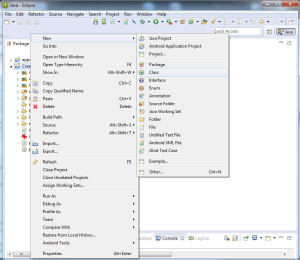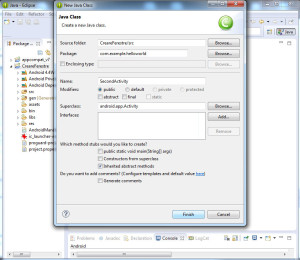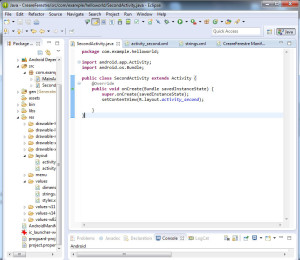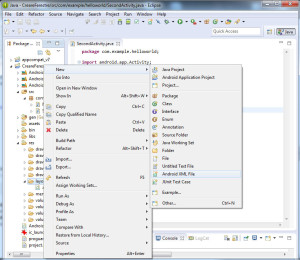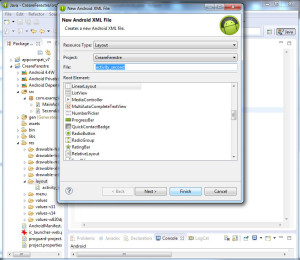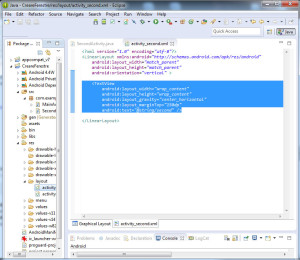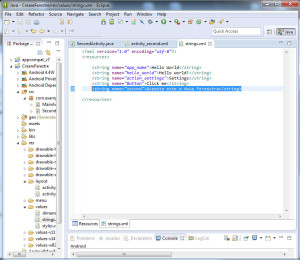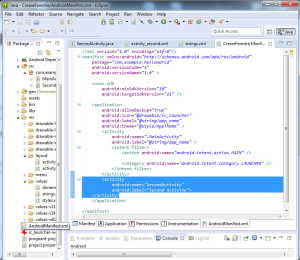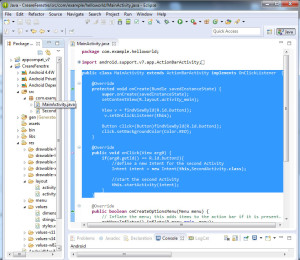Vom crea o noua fereastra in proiectul Tutorial 2: Creare buton. Vezi aici cum se importa un proiect. Deschidem proiectul in Eclipse si redenumim folderul HelloWorld cu CreareFerestre, astfel: click dreapta pe folderul HelloWorld, alegem Refactor -> Rename..
Dam click dreapta pe folderul CreareFerestre al proiectului nostru si selectam New -> Class
Se deschide o fereastra in care se completeaza campurile ca in imaginea de mai jos:
Se deschide clasa nou formata, in care adaugam codul:
public class SecondActivity extends Activity {
@Override
public void onCreate(Bundle savedInstanceState) {
super.onCreate(savedInstanceState);
setContentView(R.layout.activity_second);
}
}
In continuare trebuie creat fisierul .xml astfel: selectam din proiect folderul res -> layout pe care dam click dreapta si selectam New -> Android XML File.
In fereastra care ni se dechide, completam la campul File: activity_second.
In fisierul activity_second.xml scriem urmatorul cod:
<TextView android:layout_width="wrap_content" android:layout_height="wrap_content" android:layout_gravity="center_horizontal" android:layout_marginTop="150dp" android:text="@string/second" />
Din folderele proiectului selectam res -> values -> strings.xml si adaugam codul:
<string name="second">Aceasta este a doua fereastra</string>
Apoi tot din fisierele proiectului selectam AndroidManifest.xml, in care adaugam codul:
<activity android:name="SecondActivity" android:label="Second Activity"> </activity>
A doua fereastra a fost creata. Pentru a putea trece din prima fereastra in a doua fereastra, vom pune un eveniment pe buton, iar la click se va face trecerea intre cele doua ferestre.
In fisierul MainActivity.java vom scrie urmatorul cod:
public class MainActivity extends ActionBarActivity
implements OnClickListener {
@Override
protected void onCreate(Bundle savedInstanceState) {
super.onCreate(savedInstanceState);
setContentView(R.layout.activity_main);
View v = findViewById(R.id.button1);
v.setOnClickListener(this);
Button click=(Button)findViewById(R.id.button1);
click.setBackgroundColor(Color.RED);
}
@Override
public void onClick(View arg0) {
if(arg0.getId() == R.id.button1){
//define a new Intent for the second Activity
Intent intent = new Intent(this,SecondActivity.class);
//start the second Activity
this.startActivity(intent);
}
}
Rulam aplicatia care se deschide cu fereastra principala, dar la apasare pe buton, ajungem in fereastra secundara, pe care am creat-o in acest tutorial. Rezultatul final:
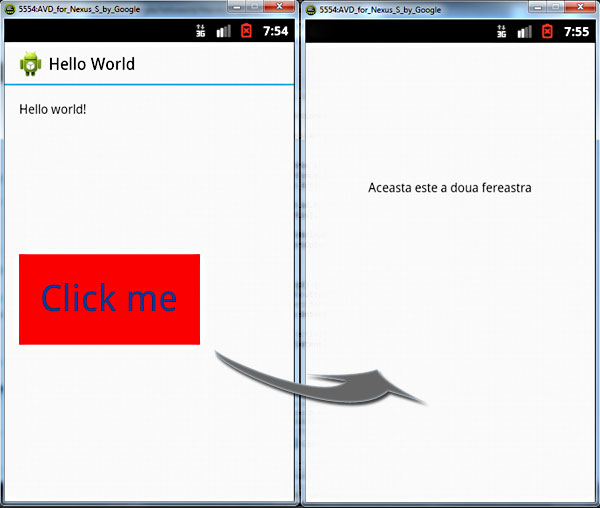
Vezi aici cum poti sa-ti salvezi aplicatia in vederea rularii ei pe telefonul mobil.
Proiectul (cu toate fisierele) realizat se poate downloada de AICI.
Aplicatia pentru telefonul mobil se poate downloada de AICI.
Dupa ce se downloadeaza, se copiaza in telefonul mobil si se instaleaza.
Vezi aici exemplu de aplicatie cu mai multe ferestre.
Urmareste tutorialul video despre cum sa creezi ferestre/activitati in Android: